こんにちは(^^♪山ばりゅです。
今回はワードプレスを使用して、取り込んだ画像をリサイズする方法についてご紹介させて頂こうと思います。やり方もかなり簡単で、手軽に行うことができます。ですのでこの方法を知っていただくことによって、いちいち加工ソフトを起動してというような手間も省け、時短にもつながるかと思いますので、ぜひ今回も最後までお付き合いいただけましたらと思います。
簡単♪お手軽♪超時短♪ ワードプレスでサクッと画像をリサイズしてしまおう。

多分、このブログをご覧になっているあなたは、注意力溢れるお方なので、このようなことはないかと思うのですが、私山ばりゅ。ついうっかり、画像サイズを確かめないまま、ポンとダウンロードしてしまうことがちょこちょことありましてですね。
その流れで、ワードプレスに画像を放り込んでしまい、いざ画像を表示させてビックリΣ(´∀`;)。そして、一度画像をデスクトップに移し、画像加工ソフトを起動させてサイズを修正して再度リロード。っていう、かなり2度手間、3度手間なことを行っておりました。
そして、恥ずかしながら比較的最近になって、簡単な画像加工ならばワードプレスでできるということに気づいた次第でございます。
今回は私と同じように、ついうっかり(∀`*ゞ)テヘッ
という方のために、そのやり方をご紹介しようと思います。では早速。
ワードプレスで画像サイズを簡単にリサイズする方法
まず、ワードプレスを起動させます。
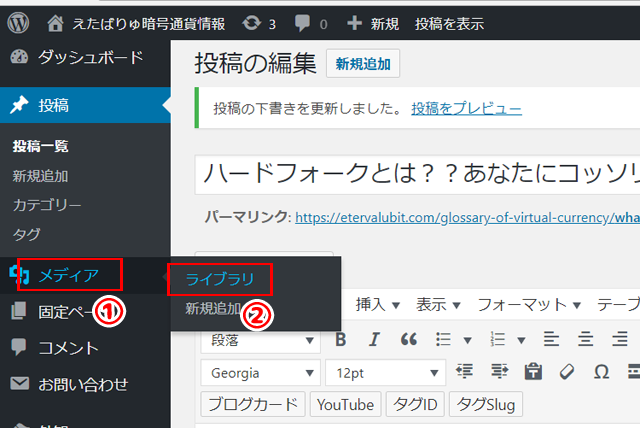
そして、ワードプレスの管理画面にある、「メディア」から「ライブラリ」を選択します。
ちなみに記事投稿画面から、「メディアを追加」ボタンを選択していただいても差し支えありません。
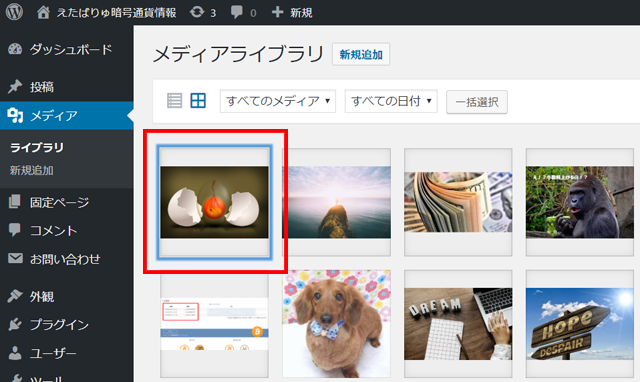
次に画像のライブラリが表示されますので、ライブラリの中から修正したい画像をクリックします。
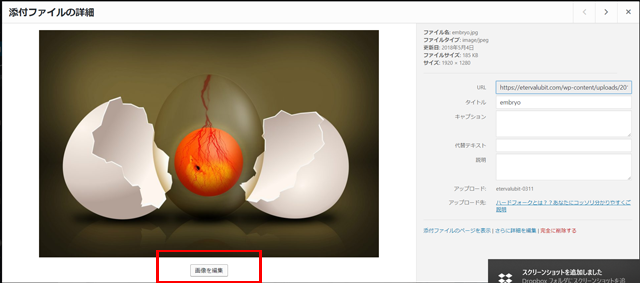
すると画像ファイルの詳細が表示されますので、「画像を編集」をクリックします。
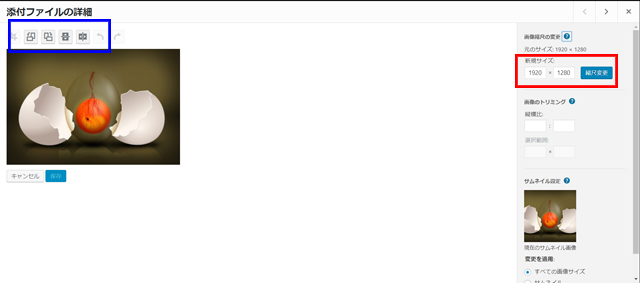
そして、添付ファイル管理画面右側にある上の画像でいうと、赤枠のところにあるサイズを変更すればリサイズは完了です。横幅、縦幅連結しておりますので、片方のサイズを変更すれば、それに伴ってもう片方のサイズ(表示されている数字はピクセル幅)も変更されます。
今回は横幅を640PXに変更したいと思います。
ちなみにワードプレスでは、簡単な画像加工も可能です。簡易加工を施す時は画像の青枠のところを使って加工します。青枠内のアイコンを左から順にご紹介すると、
- 時計と逆回り方向に90度ずつ反転
- 時計回りに90℃ずつ反転
- 画像を上下に反転
- 画像を左右に反転
という風に簡単な加工であれば、ワードプレスで行うことができます。特に左右反転はバランスを考えた時、重宝しそうですよね。
では、リサイズ後の変化を見てみましょう
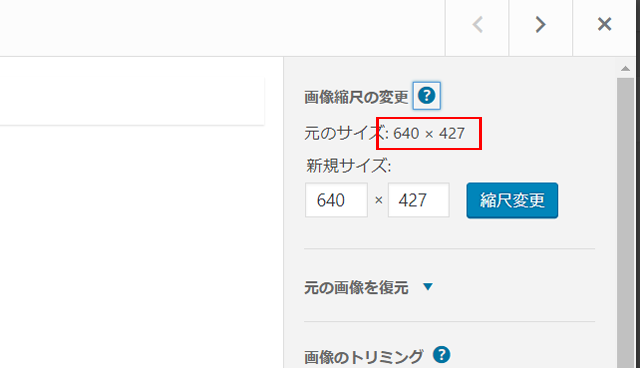
いかがでしょう。元のサイズが1920×1280から、640×427に変更されております。これで、リサイズは完了です。簡単でしょ(^^♪
リサイズをする理由
実は画像サイズがワードプレスの表示画面よりも大きい時は、表示の時リサイズして表示してくれる機能がワードプレスには備わっています。ですので、最悪そのままでも、画像サイズに強いこだわりがない限りは大きなサイズの画像をそのまま入れ込んでいても、表示体裁という面では問題ありません。
では、なぜリサイズを行うのか。
これは、いくら表示されたときにリサイズされたとしても、元の大きさはそのままのサイズで一時的にリサイズされているにすぎません。ですので、コンテンツを表示させるときに、開くまでに時間がかかったり、ブログの容量を圧迫してしまいます。
ですので、地図を掲載している。また、画像にアート系要素が強く含まれているので、閲覧者が画像を拡大表示させる可能性がある。などのポップアップを使って拡大表示させる設定を行っていないのであれば、画像は適正な大きさにリサイズしておくことをおススメいたします。
特にブログを開くときに、コンテンツが表示されるまで時間がかかれば、閲覧者によってはそれだけで離脱してしまう可能性があるので、そういった勿体ない離脱を防ぐためにも、不安要素は取り除いておいて損はないかと思います。
最後に
いかがだったでしょう。今回は、ワードプレスを使って簡単に画像サイズをリサイズする方法についてご紹介させていただきました。その画像をブログコンテンツに合わせて色を変更したり、コントラストを変更するなどの専門的な編集はさすがに画像加工ソフトでないと難しいところもありますが、左右逆方向にしたり、今回のようにリサイズするだけであれば、ワードプレスの機能を使用した方が効率よく、時間も節約できるというもの。
その状況に合わせて、せっかくついている機能はうまく利用していきたいところですよね。まぁ・・・その前に私山ばりゅはうっかりダウンロードを直さなければw
では、今回はこの辺りで。今回も最後までお付き合いいただき、ありがとうございます(^^♪
